(一)安装WSL
-
开启子系统支持
1.win+x,选择Windows PowerShell(管理员)
2.输入:
Enable-WindowsOptionalFeature -Online -FeatureName Microsoft-Windows-Subsystem-Linux
3.回车,输入Y,重启。 -
下载运行子系统
1.打开应用商店,搜索“Linux”,安装自己喜欢的版本,笔者使用的是Ubuntu
(没有微软账号的,按照提示注册登录)
2.安装完成后运行,安装提示自定义用户名和密码。
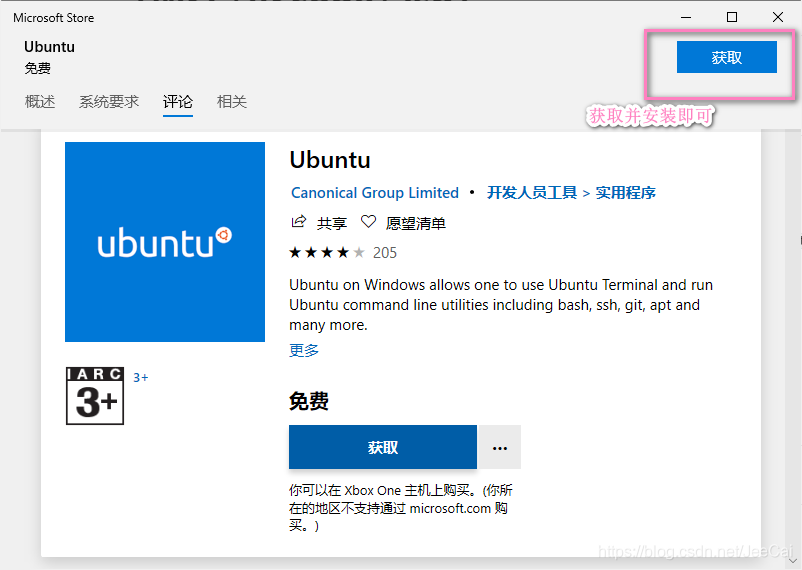
(二)VScode配置
- 设置默认使用WSL终端
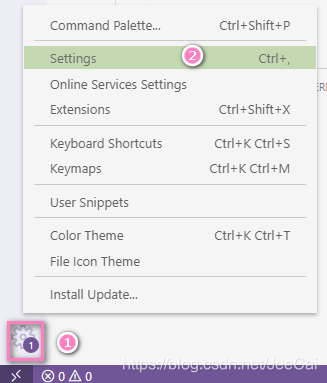
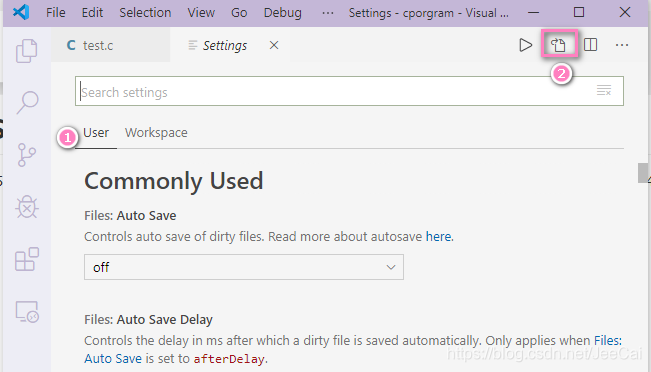

在VSCode的设置文件中添加这一句
"terminal.integrated.shell.windows": "C:\\\\Windows\\\\System32\\\\wsl.exe",
- 安装的插件
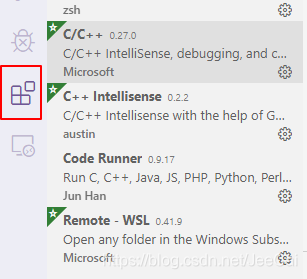
(三)终端配置与美化
- 下载安装Cmder https://cmder.net/
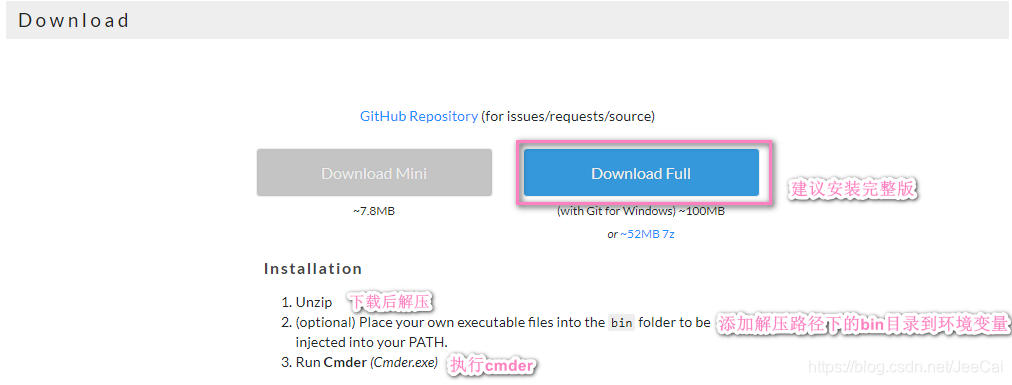
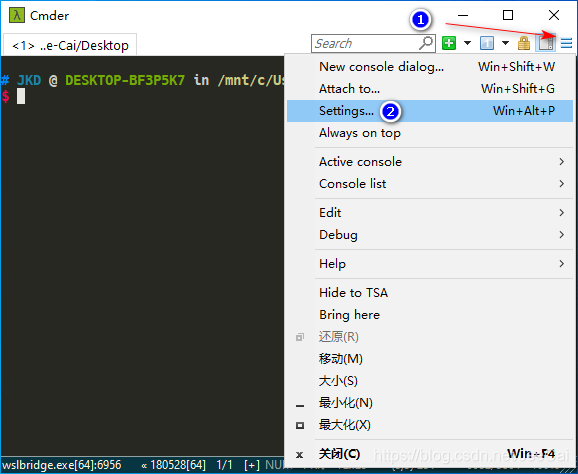
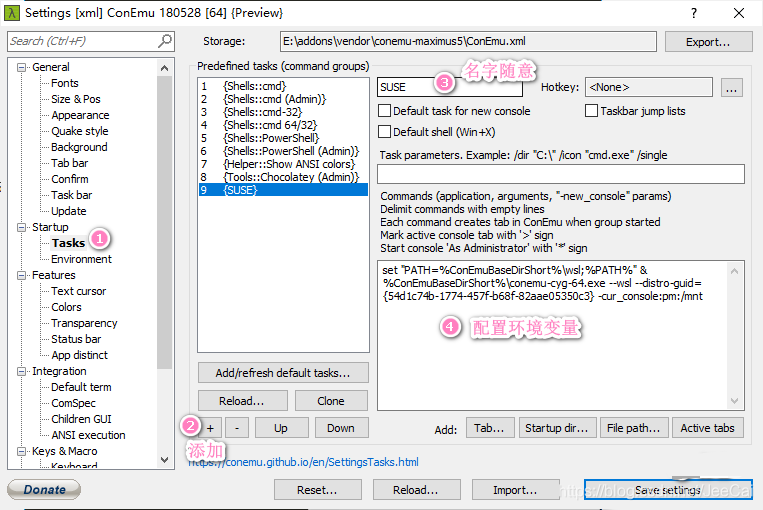
如上图,在tasks中添加一个task
1.名字为Ubuntu,这个名字随便你
2.下面的大框里面set "PATH=%ConEmuBaseDirShort%\wsl;%PATH%" & %ConEmuBaseDirShort%\conemu-cyg-64.exe --wsl --distro-guid={54d1c74b-1774-457f-b68f-82aae05350c3} -cur_console:pm:/mnt。这里面的54d1c74b-1774-457f-b68f-82aae05350c3指的是Ubuntu的唯一标识符,如果重装了子系统,那么这个标识符也会随之变化。可以在在注册表(regedit)中查找 计算机\HKEY_CURRENT_USER\Software\Microsoft\Windows\CurrentVersion\Lxss。win+R搜索regedit。
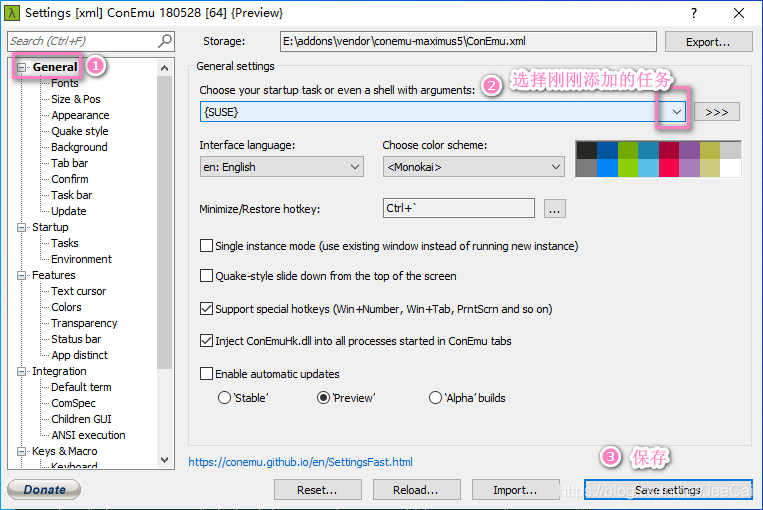
到这里已经基本配置完成了,想用强大的zsh的朋友可以继续配置与美化终端。
- 安装oh-my-zsh
在Ubuntu系统中使用命令行而不是win中
安装任何包之前一定要先更新! sudo apt-get update
安装zsh sudo apt-get install zsh
安装oh-my-zsh sh -c "$(wget https://raw.githubusercontent.com/robbyrussell/oh-my-zsh/master/tools/install.sh -O -)"
安装成功
- 美化优化
1.更换主题
如果你使用的是vim ~/.bashrc,编辑后使用:wq退出。
如果你使用的是nano ~/.bashrc,使用Ctrl+Shift+X保存并退出。
修改主题:
vim ~/.zshrc
# 主题名字ys,你可以搜索其他的主题使用
ZSH_THEME="ys"
修改以后保存。
2.对于oh-my-zsh的第三方插件有需求的再做说明。
(四)目录管理
- window访问Linux目录
win+R,输入\\wsl$
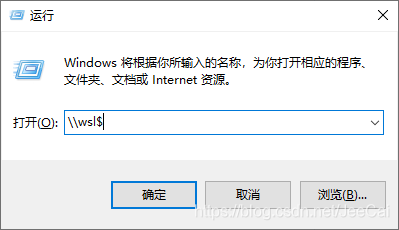
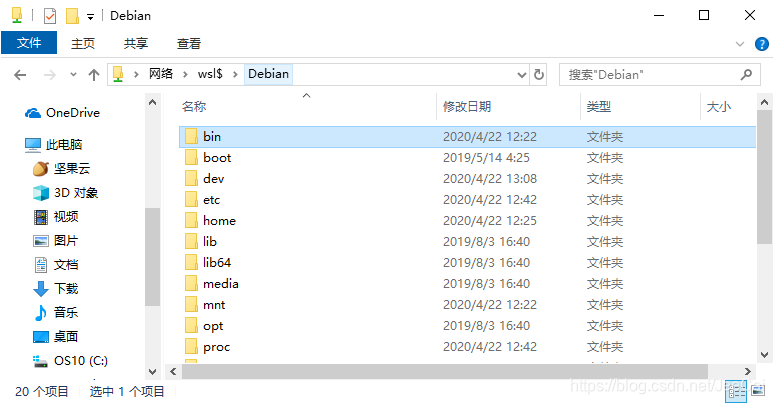
- Linux终端下进入window目录
例如:进入C盘cd /mnt/c - 如果配置了cmder的右键就更方便了
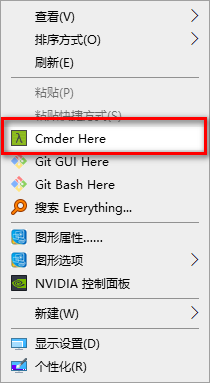
- 配置右键菜单:管理员运行cmd(注意是
cmd,不是Cmder),进入Cmder.exe所在的路径,运行一下命令:
Cmder.exe /REGISTER ALL
(五)小试牛刀
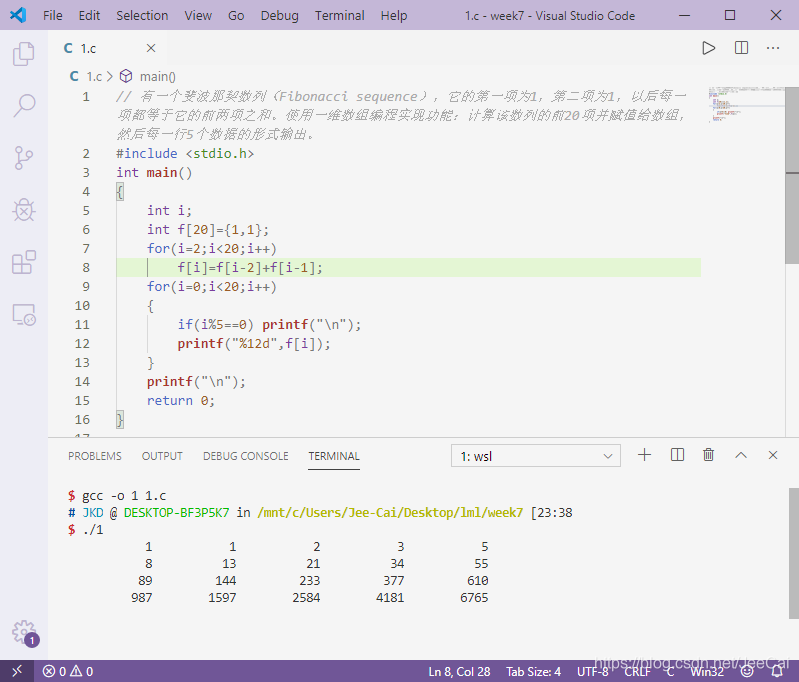
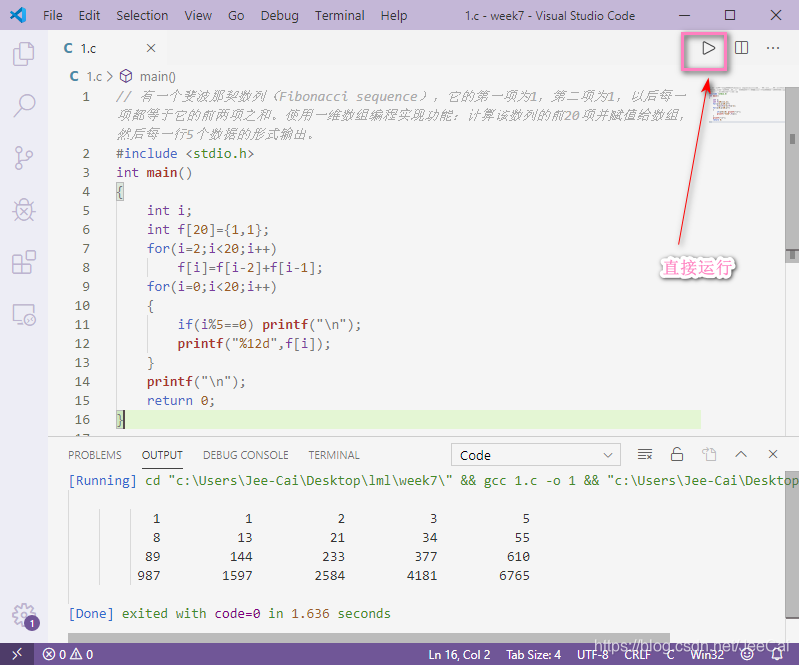
(六)参考资料
https://docs.microsoft.com/en-us/windows/wsl/install-win10
https://www.jianshu.com/p/f4d046fea5db
https://blog.joaograssi.com/windows-subsystem-for-linux-with-oh-my-zsh-conemu/
